Apa itu Kode Kesalahan 107 di Steam? Cara Memperbaikinya – TechCult
Bermacam Macam / / September 22, 2023
Siap untuk menghancurkan musuh-musuhmu dan menaklukkan pertempuran, tetapi kesalahan-kesalahan yang menyusahkan menghantam lamunanmu? Akhir-akhir ini, banyak pengguna melaporkan menghadapi Kode Kesalahan 107 – Gagal memuat halaman web (kesalahan tidak diketahui) di Steam. Kami sepenuhnya memahami gangguan karena tidak dapat mengunduh game di klien tepat saat Anda ingin sekali memainkannya. Nah, artikel hari ini akan menjelaskan apa itu kode error 107 di Steam dan cara memperbaikinya di PC Windows. Mari kita akhiri, untuk selamanya!

Daftar isi
Apa itu Kesalahan Uap 107?
Steam menawarkan browser web bawaan untuk para gamer yang ingin mengakses konten web tanpa meninggalkan sesi permainan mereka. Didesain untuk kenyamanan, Anda dapat memeriksa panduan permainan dan forum komunitas, atau bahkan menonton video, sambil terus mengawasi permainan. Namun, hal yang sama menjadi samar ketika pengguna menghadapi kesalahan yang dibahas saat mencoba mengakses browser Steam.
Sekarang pesan kesalahan sudah merujuknya sebagai kesalahan yang tidak diketahui, yang berarti Steam tidak dapat menentukan alasan spesifiknya. Namun, berikut beberapa kemungkinan penyebabnya:
- Konektivitas Internet Buruk
- Browser Web Steam Rusak atau Cache Unduhan
- Masalah Tembolok DNS
- Klien Steam Kedaluwarsa
Metode 1: Metode Pemecahan Masalah Dasar
Kami akan mulai dengan teknik yang mudah dilakukan dan melihat apakah teknik tersebut dapat dengan cepat memperbaiki kesalahan yang dibahas.
Metode 1.1: Mulai ulang Steam, lalu PC
Upaya pertama adalah memulai ulang aplikasi klien Steam karena ini biasanya dapat memperbaiki gangguan kecil sementara yang mungkin terjadi saat memuat aplikasi. Jika ini tidak membantu, restart PC Anda.
Metode 1.2: Tunggu Waktu Aktif Server Steam
Ada kemungkinan server Steam di wilayah Anda sedang mengalami masalah downtime atau sedang menjalani pemeliharaan. Untuk mengonfirmasi hal ini, periksa hal yang sama di Halaman status uap. Jika ada perbedaan yang dilaporkan, tunggu sampai masalah tersebut terselesaikan.

Metode 1.3: Jalankan Steam sebagai Administrator
Menjalankan Steam sebagai administrator memberinya hak istimewa yang lebih tinggi dan lebih sedikit batasan pada sistem. Hal ini berpotensi memperbaiki kesalahan dan memastikan kinerja lebih lancar. Ikuti langkah-langkahnya:
1. Klik kanan pada Pintasan uap di Desktop.
2. Pilih Jalankan sebagai administrator dari menu konteks.

Metode 1.4: Perbarui Steam, lalu Windows
Kode kesalahan 107 di Steam juga dapat disebabkan karena aplikasi klien di PC sudah ketinggalan zaman. Anda dapat memperbaruinya untuk memperbaiki kesalahan. Ikuti langkah-langkahnya:
1. Meluncurkan Uap dan klik Uap di pojok kiri atas.
2. Klik Periksa UapPembaruan Klien…

3. Jika ada pembaruan yang tersedia, Unduh Dan Install mereka.
4. Perbarui Windows pada PC dan kemudian periksa apakah kesalahan telah diperbaiki.
Metode 2: Memecahkan Masalah Konektivitas Jaringan
Sebagai platform online, Steam memerlukan konektivitas internet stabil yang baik agar dapat berfungsi dengan lancar dan menghindari kesalahan tersebut. Namun, jika perangkat terhubung ke sumber internet yang buruk, Anda perlu memperbaikinya untuk memperbaiki masalah tersebut. Ikuti metode yang diuraikan dalam artikel kami di Koneksi Internet Lambat? 10 Cara Mempercepat Internet Anda!

Metode 3: Hapus Cache yang Rusak di Klien Steam
File cache Steam yang disimpan di direktori membantu game memuat lebih cepat dan memperbarui secara efisien. Namun, file yang rusak atau rusak dapat mengakibatkan kesalahan dalam aplikasi klien. Mari kita hapus.
Metode 3.1.: Hapus Data Browser Web Steam
Browser web bawaan Steam menyimpan file cache. Ikuti langkah-langkah untuk menghapus konflik yang menyebabkan data dan file sementara:
1. Membuka Uap, klik Uap di pojok kiri atas, lalu pilih Pengaturan dari menu tarik-turun.

2. Pindah ke Dalam permainan tab dan klik Menghapus di sebelah Hapus Data Peramban Web.

Baca juga: 9 Rilisan Game Baru Gratis Populer Teratas di Steam
Metode 3.2: Hapus Cache Unduhan Steam
Cache unduhan Steam menyimpan file-file sementara yang terkait dengan unduhan dan pembaruan game, yang bila rusak dapat menyebabkan berbagai masalah, termasuk Kode Kesalahan 107. Ikuti langkah-langkah berikut untuk menghapusnya:
1. Meluncurkan Uap, klik Uap, dan pilih Pengaturan dari menu.
2. Arahkan ke Unduhan tab di sebelah kiri.
3. Klik Hapus Tembolok di sebelah Hapus Cache Unduhan.

Metode 4: Perbarui Driver Grafik
Driver grafis memungkinkan komunikasi antara OS dan kartu grafis. Penting untuk selalu memperbaruinya untuk memastikan kinerja optimal dan kompatibilitas dengan game dan klien Steam. Lihat panduan kami di Cara Memperbarui Driver Grafis di Windows 11.

Metode 5: Aktifkan kembali Sinkronisasi Waktu di Windows
Sinkronisasi waktu sistem PC yang salah dengan layanan online dan aplikasi seperti Steam dapat menyebabkan masalah otentikasi dan koneksi. Ikuti langkah-langkah untuk mengaktifkan kembali sinkronisasi waktu di Windows 11:
1. tekan Tombol Windows+I membuka Pengaturan.
2. Klik Waktu & bahasa di sidebar kiri, lalu pilih Tanggal Waktu dari panel kanan.
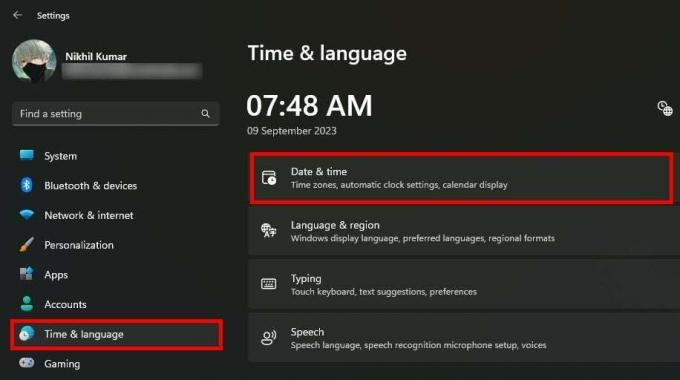
3. Aktifkan tombol untuk Atur waktu secara otomatis Dan Atur zona waktu secara otomatis.

4. Sekarang buka Uap dan periksa apakah kesalahan sudah diperbaiki.
Metode 6: Hapus Cache DNS
File cache DNS yang rusak dapat memicu kode kesalahan 107 di Steam. Menghapusnya akan menghapus semua masalah yang berkaitan dengan catatan DNS yang salah atau ketinggalan jaman yang mungkin menghalangi klien Steam untuk terhubung ke server. Ikuti langkah-langkahnya:
1. tekan Tombol Windows + R untuk meluncurkan Berlari kotak dialog.
2. Jenis ipconfig /flushdns di bidang teks dan tekan Memasuki.

Proses ini akan menghapus cache DNS Anda.
Metode 7: Nonaktifkan Steam Beta (Jika Berlaku)
Meskipun program beta memungkinkan Anda menguji fitur baru sebelum diluncurkan, program tersebut juga tidak stabil dan sering kali mengalami kesalahan seperti itu. Jika Anda memiliki program Steam Beta yang aktif, nonaktifkan program tersebut dan kembali ke versi klien stabil untuk memperbaiki masalah.
1. Luncurkan Uap klien di PC.
2. Klik Uap di sudut kiri atas dan dari menu tarik-turun, pilih Pengaturan.
3. Pindah ke Antarmuka tab, klik panah tarik-turun di sebelahnya Klien BetaPartisipasi, dan pilih Tidak ada beta yang dipilih.

4. Steam akan meminta Anda untuk me-restart klien, konfirmasikan permintaan ini.
Baca juga: 35 Game Sandbox Terbaik di Steam
Metode 8: Berikan Izin yang Diperlukan untuk SteamService.exe
SteamService.exe bertanggung jawab atas berbagai tugas latar belakang dan fungsi layanan sistem yang terkait dengan Steam. Ini memastikan klien berjalan dengan lancar dan efisien serta mengelola pembaruan & instalasi game. Namun jika Windows tidak dapat mengenali komponen ini, dapat memicu kode kesalahan 107. Untuk memperbaikinya, berikan semua izin ke SteamService.exe:
1. Buka Penjelajah Berkas di PC.
2. Ikuti jalannya: Windows (C:) > Program Files (x86) > Steam > bin.
3. Klik kanan pada layanan uap dan pilih Properti dari menu konteks.
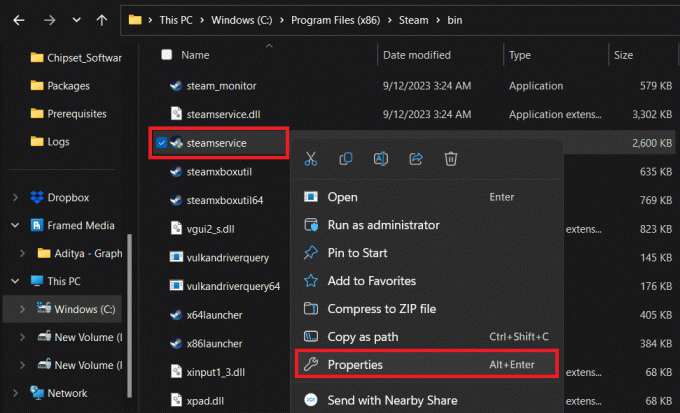
4. Pindah ke Tanda tangan digital tab.
5. Dalam Daftar tanda tangan kotak, klik Katup Corp, diikuti oleh Detail.
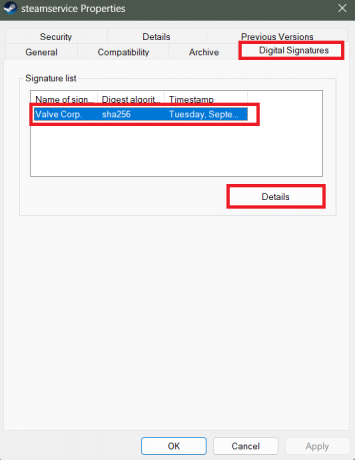
6. Dalam Umum tab, klik Lihat Sertifikat seperti yang ditunjukkan.
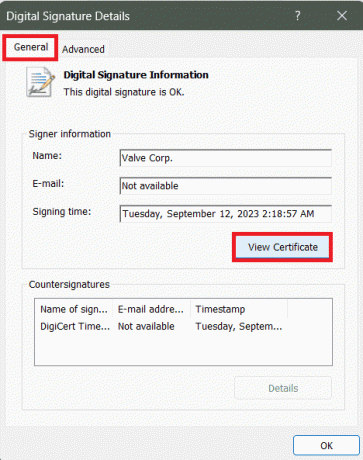
7. Klik Instal Sertifikat.

8. Di bawah Lokasi toko, Pilih Mesin lokal dan klik Berikutnya.
9. Pilih Ya di prompt UAC untuk mengonfirmasi.
10. Dalam Wisaya Impor Sertifikat, memilih Pilih sertifikat secara otomatis berdasarkan jenis sertifikat dan klik Berikutnya.

11. Klik pada Menyelesaikan tombol untuk menginstal sertifikat Valve dan kemudian meluncurkan Uap.
Metode 9: Izinkan Steam melalui Windows Firewall
Windows Firewall memblokir lalu lintas jaringan yang tidak stabil untuk mencegah akses tidak sah atau ancaman terhadap sistem. Sekarang jika Anda tidak ingin menonaktifkannya sepenuhnya, tambahkan Steam sebagai pengecualian agar tidak dipantau. Ikuti langkah-langkah yang diuraikan dalam panduan kami tentang Izinkan atau Blokir Aplikasi melalui Windows Firewall.

Metode 10: Instal ulang Steam
Terakhir, jika kesalahan masih berlanjut, Anda dapat mencoba menginstal ulang aplikasi klien Steam. Ini akan mengunduh dan mengganti semua file yang rusak dan rusak, yang pada akhirnya memperbaiki kesalahan tersebut.
Catatan: Sebelum Anda menghapus Steam, pastikan untuk mencadangkan semua file game penting. Lihat panduan kami di Cara Mencadangkan Game Steam.
Sekarang untuk menginstal ulang:
1. Buka Panel kendali dan pilih Copot pemasangan suatu program di bawah Program.
2. Klik kanan pada Uap, Pilih Copot pemasangan, dan ikuti petunjuk di layar.

3. Pencarian untuk %data aplikasi lokal% dalam Awal menu dan hapus folder Steam darinya.
4. Demikian pula, cari %data aplikasi% dan hapus Uap map.
5. Nyalakan ulang PC.
6. Sekarang PASANG UAP dari Situs web resmi Steam.

7. GABUNG ke akun Steam Anda dan periksa apakah kesalahan telah diperbaiki.
Direkomendasikan: 40 Game Soal Menarik dan Lucu untuk Dimainkan Bersama Teman di WhatsApp
Kami harap artikel ini membantu memperbaikinya Kode Kesalahan Uap 107 di PC Windows. Jika Anda memiliki pertanyaan atau saran, silakan bagikan di bagian komentar di bawah. Pantau terus TechCult untuk mendapatkan solusi atas masalah apa pun yang terkait dengan aplikasi dan teknologi.
Henry adalah seorang penulis teknologi berpengalaman dengan hasrat untuk menjadikan topik teknologi kompleks dapat diakses oleh pembaca sehari-hari. Dengan pengalaman lebih dari satu dekade di industri teknologi, Henry telah menjadi sumber informasi terpercaya bagi pembacanya.



